
যদি তোমার ট্যাব কী কাজ করছে না আর চিন্তা করবেন না। তুমি একা নও. এটি একটি সাধারণ কীবোর্ড সমস্যা এবং আপনি এটি দ্রুত এবং সহজেই ঠিক করতে পারেন।
ট্যাব কীটি সাধারণত কীবোর্ড ড্রাইভার দুর্নীতি বা হার্ডওয়্যার সমস্যার কারণে কাজ করে না। সুতরাং আপনি ঠিক করতে নীচের সমাধানগুলি চেষ্টা করতে পারেন ট্যাব কী কাজ করছে না ।
কখনও কখনও জলের ফোটা হওয়ার কারণে ট্যাব কী কাজ করা বন্ধ করে দেয় তাই হার্ডওয়্যার কী সঠিকভাবে কাজ করছে তা নিশ্চিত করুন।
এই সমাধানগুলি ব্যবহার করে দেখুন:
এখানে কিছু সমাধান রয়েছে যা লোকদের ট্যাব কী সমস্যা সমাধানে সহায়তা করেছে। আপনি তাদের সব চেষ্টা করতে হবে না; ট্যাব কীটি কাজ শুরু করতে না হওয়া পর্যন্ত কেবল আপনার পথে কাজ করুন।
banneradss-2
- আপনার কম্পিউটার পুনরায় চালু করুন
- কীবোর্ড ড্রাইভার আপডেট করুন
- কীবোর্ড সংমিশ্রণ চেষ্টা করুন
- টিমভিউয়ারটি বন্ধ করুন
1 স্থির করুন: আপনার কম্পিউটার পুনরায় চালু করুন
যেহেতু অনেকগুলি প্রযুক্তিগত সমস্যা পুনরায় চালু করে সমাধান করা যায়, তাই আপনার কম্পিউটার এবং আপনার গেমটি পুনরায় আরম্ভ করতে কখনই ব্যাথা লাগে না। প্রায়শই এটি কীবোর্ড সমস্যার সমাধান করার জন্য যথেষ্ট হবে।
এছাড়াও, আপনি যদি কোনও বাহ্যিক কীবোর্ড ব্যবহার করছেন তবে কীবোর্ডটি সঠিকভাবে সংযোগ করতে ভুলবেন না। এবং আপনি কিবোর্ডটি আনপ্লাগ এবং পুনরায় প্লাগ করতে পারেন কিনা তা দেখতে ট্যাব বোতামটি কাজ করছে না সমস্যা সমাধান করা যেতে পারে।
ঠিক করুন 2: কীবোর্ড ড্রাইভার আপডেট করুন
নিখোঁজ বা পুরানো কীবোর্ড ড্রাইভার আপনার মতো কিছু কীবোর্ড সমস্যা তৈরি করতে পারে ট্যাব কী কাজ করা বন্ধ করে দেয় । সুতরাং আপনার কীবোর্ড ড্রাইভারটি সর্বশেষতম সংস্করণে আপডেট করা উচিত।
banneradss-1
আপনার কীবোর্ড ড্রাইভার আপডেট করার দুটি উপায় রয়েছে: ম্যানুয়ালি এবং স্বয়ংক্রিয়ভাবে ।
ম্যানুয়ালি ড্রাইভার আপডেট করুন - আপনি আপনার কীবোর্ডের প্রস্তুতকারকের ওয়েবসাইটে যেতে পারেন, আপনার ডিভাইসের জন্য সর্বশেষতম সঠিক ড্রাইভার খুঁজে পেতে পারেন এবং এটি আপনার কম্পিউটারে ইনস্টল করতে পারেন। আপনার ওএসের সাথে সঙ্গতিপূর্ণ ড্রাইভারটি ডাউনলোড করতে ভুলবেন না।
স্বয়ংক্রিয়ভাবে ড্রাইভার আপডেট করুন - আপনার যদি সময় বা ধৈর্য না থাকে তবে আপনি এটি দিয়ে স্বয়ংক্রিয়ভাবে এটি করতে পারেন ড্রাইভার সহজ ।
ড্রাইভার ইজি স্বয়ংক্রিয়ভাবে আপনার সিস্টেমটি সনাক্ত করবে এবং এর জন্য সঠিক ড্রাইভারগুলি খুঁজে পাবে। আপনার কম্পিউটারটি ঠিক কোন সিস্টেমে চলছে তা জানা দরকার নেই, আপনার ভুল ড্রাইভারটি ডাউনলোড এবং ইনস্টল করার ঝুঁকি থাকা দরকার না এবং ইনস্টল করার সময় আপনার কোনও ভুল করার বিষয়ে চিন্তা করার দরকার নেই।
আপনি যে কোনও একটি দিয়ে স্বয়ংক্রিয়ভাবে আপনার ড্রাইভার আপডেট করতে পারেন বিনামূল্যে অথবা জন্য ড্রাইভার ইজির সংস্করণ। তবে প্রো সংস্করণটির সাথে এটিতে মাত্র 2 টি ক্লিক লাগে (এবং আপনি সম্পূর্ণ সমর্থন এবং একটি পাবেন 30 দিনের টাকা ফেরতের গ্যারান্টি ):
- ডাউনলোড করুন এবং ড্রাইভার ইজি ইনস্টল করুন।
- চালক ইজি চালান এবং ক্লিক করুন এখন স্ক্যান করুন বোতাম ড্রাইভার ইজি তারপরে আপনার কম্পিউটারটি স্ক্যান করবে এবং কোনও সমস্যা ড্রাইভার সনাক্ত করবে।
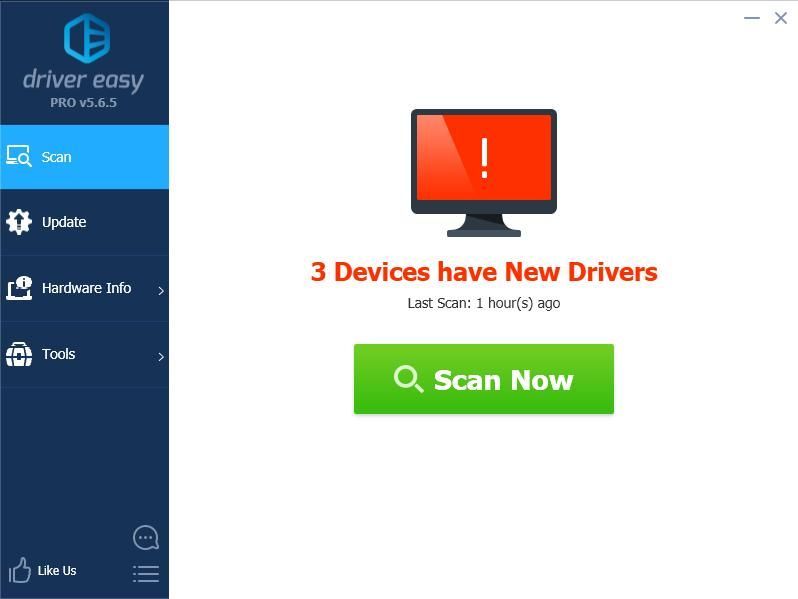
- ক্লিক করুন হালনাগাদ তাদের ড্রাইভারের সঠিক সংস্করণটি স্বয়ংক্রিয়ভাবে ডাউনলোড করতে সমস্ত পতাকাঙ্কিত ডিভাইসের পাশের বোতামটি (আপনি এটি দিয়ে করতে পারেন বিনামূল্যে সংস্করণ)। তারপরে এটি আপনার কম্পিউটারে ইনস্টল করুন।
বা ক্লিক করুন সমস্ত আপডেট করুন আপনার সিস্টেমে হারিয়ে যাওয়া বা পুরানো সমস্ত ড্রাইভারের সঠিক সংস্করণ স্বয়ংক্রিয়ভাবে ডাউনলোড এবং ইনস্টল করতে (এটির জন্য প্রয়োজন the প্রো সংস্করণ - আপনি ক্লিক করলে আপনাকে আপগ্রেড করার জন্য অনুরোধ জানানো হবে সমস্ত আপডেট করুন )।

- কার্যকর হওয়ার জন্য আপনার কম্পিউটার পুনরায় চালু করুন।
আপনার যদি সহায়তার প্রয়োজন হয় তবে যোগাযোগ করুন ড্রাইভার ইজির সহায়তা দল at সমর্থন@drivereasy.com ।
ট্যাব কীটি আবার চেষ্টা করুন এবং দেখুন এটি কার্যকর হয় কিনা।
ফিক্স 3: কীবোর্ড সংমিশ্রণ চেষ্টা করুন
আপনার ট্যাব কীটি দুর্ঘটনাক্রমে কিছু কীবোর্ড সংমিশ্রণগুলি টিপে অক্ষম করা যেতে পারে, যাতে আপনি কীবোর্ড সংমিশ্রণগুলি টিপিয়ে ট্যাব কীটি সক্ষম করার চেষ্টা করতে পারেন। সংমিশ্রণগুলি কীবোর্ড থেকে কীবোর্ডে পরিবর্তিত হয় এবং সিস্টেম থেকে সিস্টেমে পরিবর্তিত হয়। সুতরাং আপনি যদি ট্যাব কী সক্ষম করতে সংমিশ্রণটি জানেন তবে আপনি কেবল একবার চেষ্টা করে দেখতে পারেন। অথবা আপনি নীচে তালিকাবদ্ধ সাধারণ সংযোজন চেষ্টা করতে পারেন:
- টিপুন সব
 কী দু'বার, তারপরে দেখুন ট্যাব কীটি আবার কাজ শুরু করে।
কী দু'বার, তারপরে দেখুন ট্যাব কীটি আবার কাজ শুরু করে। - টিপুন এবং ধরে রাখুন সব
 কী, তারপরে টিপুন 0 , 0 , এবং 9 আপনার কীবোর্ডে নম্বর কী এবং কীগুলি ছেড়ে দিন।
কী, তারপরে টিপুন 0 , 0 , এবং 9 আপনার কীবোর্ডে নম্বর কী এবং কীগুলি ছেড়ে দিন। - টিপুন Ctrl
 দুবার কী টিপুন এবং ট্যাবটি কাজ করে কিনা তা চেষ্টা করে দেখুন।
দুবার কী টিপুন এবং ট্যাবটি কাজ করে কিনা তা চেষ্টা করে দেখুন। - টিপুন উইন্ডোজ লোগো কী
 দুবার, এবং দেখুন এটি আপনার সমস্যার সমাধান করে।
দুবার, এবং দেখুন এটি আপনার সমস্যার সমাধান করে।
যদি এই পদ্ধতিটি আপনার পক্ষে কাজ না করে তবে চিন্তা করবেন না। চেষ্টা করার মতো আরও কিছু আছে।
4 ফিক্স: টিমভিউয়ারটি বন্ধ করুন
অনেক উইন্ডোজ ব্যবহারকারী রিপোর্ট করেছেন যে ট্যাব কী কাজ করা বন্ধ করে যদি তারা টিমভিউয়ার খুলুন যা দূরবর্তী ডেস্কটপ সফ্টওয়্যার। সুতরাং যদি এটি আপনার ক্ষেত্রে হয় তবে আপনার কম্পিউটারে টিমভিউয়ারটি বন্ধ করা উচিত।
যদি টিমভিউয়ারটি বন্ধ করা আপনার সমস্যার সমাধান না করে, আপনার উচিত টাস্ক ম্যানেজারটি (একই সময়ে শিফট, সিটিআরএল এবং ইস্ক কীগুলি টিপুন) টিমভিউয়ারের জন্য কার্য এবং পরিষেবাগুলি শেষ করা উচিত এবং এটি কাজ করা উচিত।
সুতরাং সেখানে আপনার এটি রয়েছে - ঠিক করার চারটি কার্যকর উপায় ট্যাব কী কাজ করছে না । এই সমস্যা সমাধানের জন্য নির্দ্বিধায় আপনার অভিজ্ঞতা ভাগ করুন। আপনার যদি কোনও প্রশ্ন থাকে তবে নিচে বিনা দ্বিধায় মন্তব্য করুন এবং আমরা আরও কী করতে পারি তা আমরা দেখতে পাব।
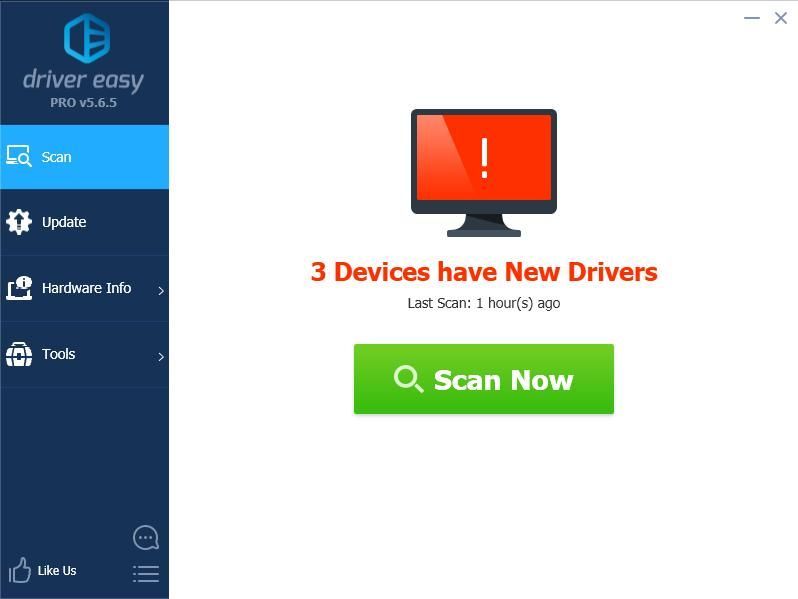

 কী দু'বার, তারপরে দেখুন ট্যাব কীটি আবার কাজ শুরু করে।
কী দু'বার, তারপরে দেখুন ট্যাব কীটি আবার কাজ শুরু করে। দুবার কী টিপুন এবং ট্যাবটি কাজ করে কিনা তা চেষ্টা করে দেখুন।
দুবার কী টিপুন এবং ট্যাবটি কাজ করে কিনা তা চেষ্টা করে দেখুন। দুবার, এবং দেখুন এটি আপনার সমস্যার সমাধান করে।
দুবার, এবং দেখুন এটি আপনার সমস্যার সমাধান করে।
![[সমাধান] কল অফ ডিউটি ব্ল্যাক অপস কোল্ড ওয়ার পিসি 2022 কে ক্রাশ করে চলেছে](https://letmeknow.ch/img/knowledge/06/call-duty-black-ops-cold-war-keeps-crashing-pc-2022.jpg)
![[সলভ] লোডিং স্ক্রিনে মাইনক্রাফ্ট আটকে আছে](https://letmeknow.ch/img/program-issues/25/minecraft-stuck-loading-screen.png)
![[সলভ] ডোটা 2 মাইক পিসিতে কাজ করছে না](https://letmeknow.ch/img/sound-issues/03/dota-2-mic-not-working-pc.jpg)

![[সমাধান] COD Black Ops 4 Lag Spikes এবং FPS Drops](https://letmeknow.ch/img/knowledge/88/cod-black-ops-4-lag-spikes.jpg)
![[স্থির] দ্য এল্ডার স্ক্রোল অনলাইন লোড হচ্ছে না](https://letmeknow.ch/img/knowledge/96/elder-scrolls-online-not-loading.png)